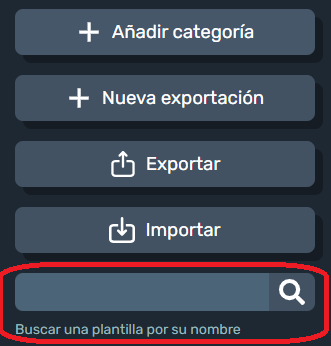¶ Exportar datos
Dragsa ofrece al usuario un módulo de exportación en su modelo de Dragsa Analytics.
Este módulo permite al usuario exportar todos los valores de una o mas variables en un fichero CSV o JSON para un periodo en concreto.
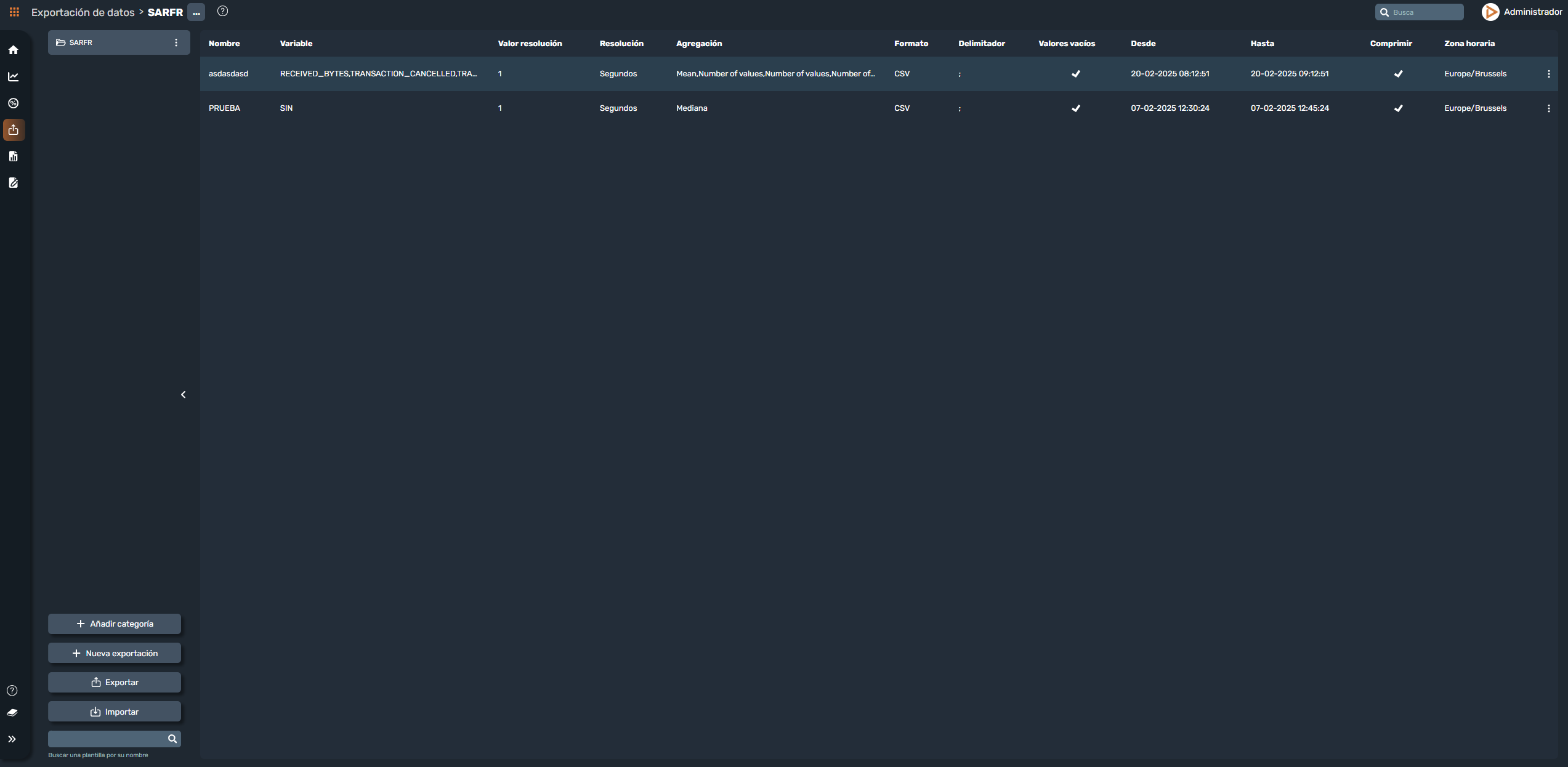
¶ ¿Como exportar datos?
Al acceder al módulo de Exportación de datos en Dragsa Analytics, el usuario podrá ver una interfaz de plantillas de exportación organizadas en un árbol de categorías.
Para exportar una serie de datos de Dragsa, el usuario debe seleccionar o crear una categoría donde almacenar la nueva plantilla de exportación de datos.
La exportación de datos se puede almacenar en una plantilla reutilizable o simplemente ejecutar la exportación una sola vez.
Una vez seleccionada la categoría donde almacenar la exportación, el usuario puede crear una nueva exportación pulsando en el botón Nueva Exportación.
- Crear una categoría de exportación: Esto habilita el botón Nueva Exportación.
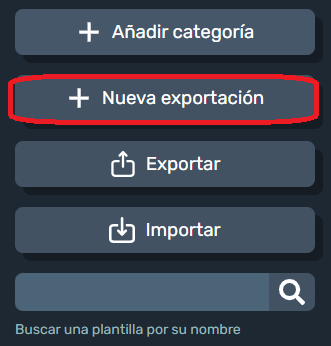
- Pulsar en "Nueva Exportación": Se despliega un menú donde se configuran los parámetros de la exportación.
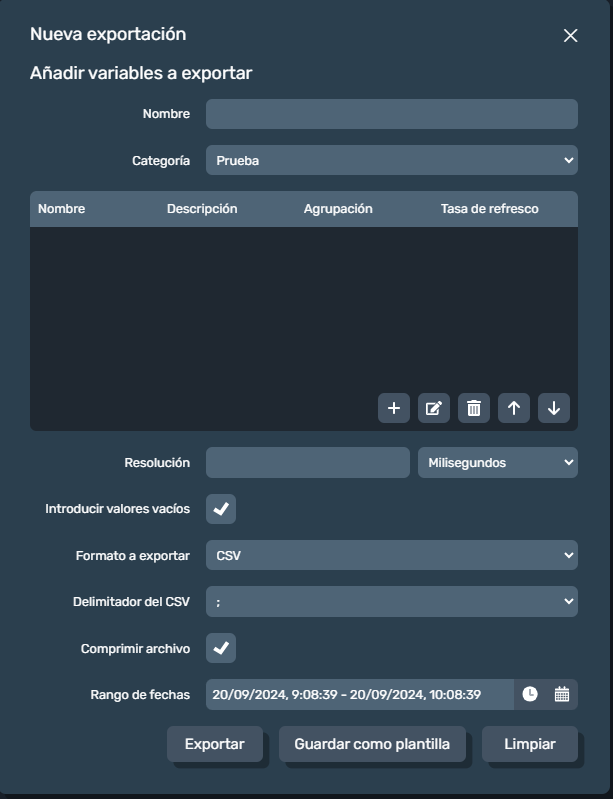
-
Asignar un nombre: Es importante darle un nombre a la exportación para identificarla fácilmente.(Este paso no es obligario)
-
Seleccionar la categoría: Se debe especificar a qué categoría pertenece la exportación dentro del sistema.(Este paso no es obligario)
-
Seleccionar las variables: El primer paso es elegir qué variables se desean exportar.
-
Para ello, el usuario debe pulsar el botón que aparece en la parte inferior derecha del listado de variables añadidas.
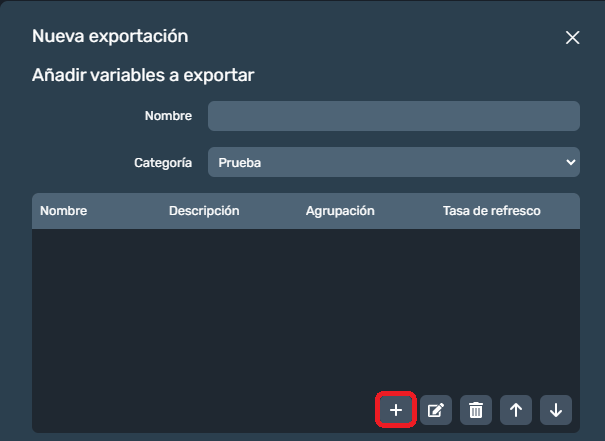
- Ventana de selección de variables: Al pulsar el botón, aparece una ventana emergente que permite seleccionar las variables.
-
En el lado izquierdo se encuentra un filtro por activo o dispositivo y la opción de Seleccionar todas las variables.
-
En el lado derecho, se muestra el listado de variables filtradas, donde se pueden seleccionar las deseadas de forma individual o varias a la vez.
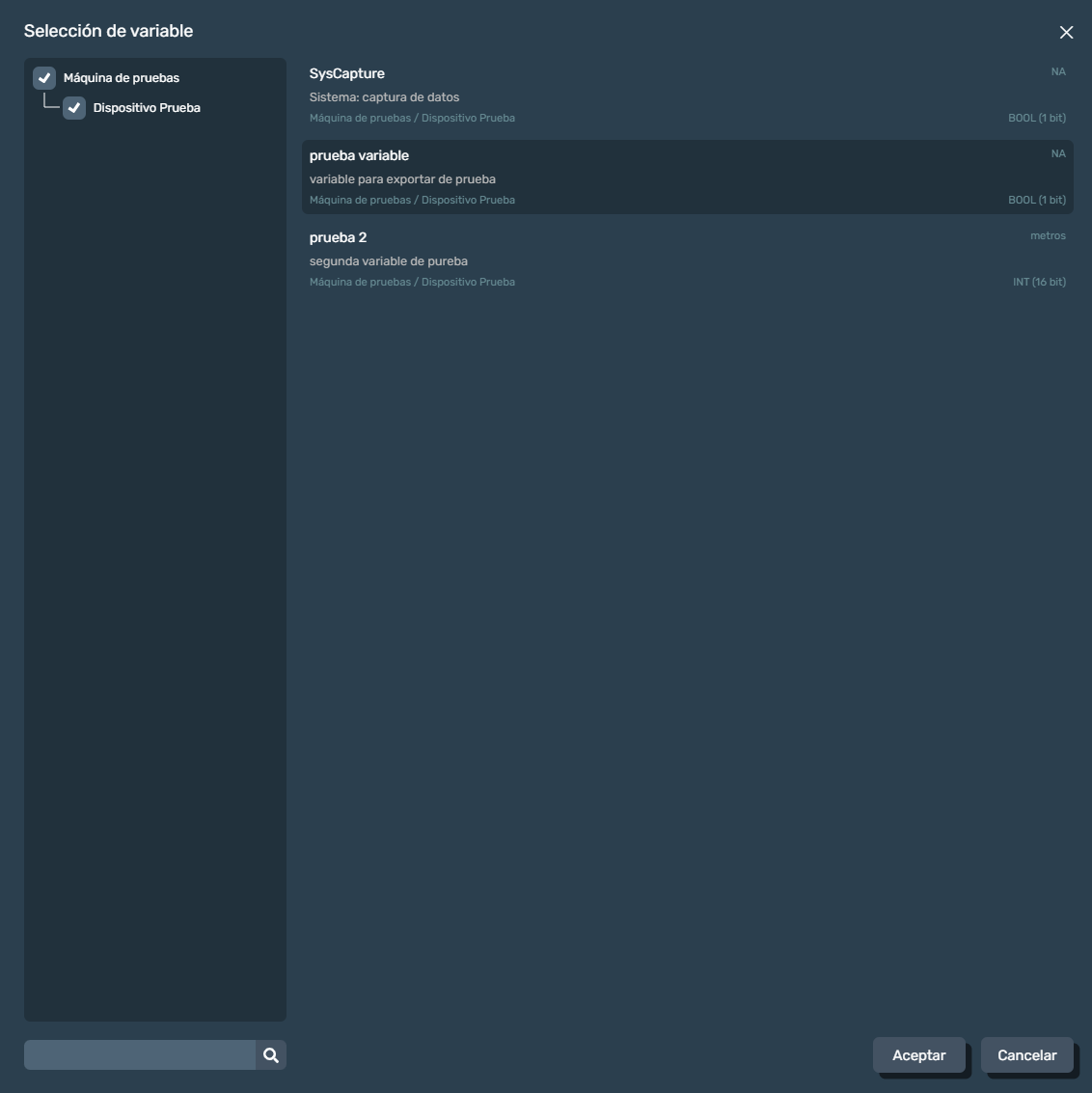
Este flujo guía al usuario para seleccionar de manera eficiente las variables que se incluirán en la exportación de datos.
¶ ¿Cómo configurar una exportación de datos?
En el proceso de exportación de datos, una vez que el usuario ha añadido las variables deseadas, deberá configurar varios parámetros adicionales antes de proceder con la exportación. Estos parámetros definen cómo se organizarán, mostrarán y exportarán los datos.
¶ Parámetros a configurar:
¶ Agrupación de datos
Este parámetro define cómo se calcularán los valores de cada registro. El usuario puede aplicar distintos cálculos sobre los valores de las variables exportadas, como:
- Promedio (valor medio)
- Número de valores
- Integración de valores
- Máximo
- Mediana
- Mínimo
- Desviación típica
- Suma
- Rango (diferencia entre el valor superior e inferior)
- Primer valor
- Último valor
- Acumulado entre dos puntos de tiempo
El resultado final dependerá de la agrupación seleccionada.
¶ Resolución
El usuario puede especificar la resolución (frecuencia) con la que desea que se muestren los datos de las variables exportadas. Esto puede ser:
- Milisegundos
- Segundos
- Minutos
- Horas
- Días
- Semanas
- Meses
- Años
La resolución define cada cuánto tiempo se tomará un registro para ser exportado. Si hay varias variables, se elegirá automáticamente la resolución mayor.
¶ Introducir valores vacíos
El usuario puede optar por incluir o no los valores vacíos en el resultado de la exportación.
¶ Formato de exportación
El usuario puede escoger el formato de salida de fichero cuando finaliza la exportación.
El formato final puede ser:
- CSV (con delimitador de coma o punto y coma )
- JSON
¶ Comprimir archivo
El usuario puede elegir si desea descargar el archivo comprimido.
Esta opción puede estar habilitada por defecto si el sistema detecta que el archivo resultante será demasiado grande.
¶ Rango de fechas
El usuario debe seleccionar un rango de fechas y horas para definir el periodo que abarcará la exportación de datos.
¶ Finalizar configuración
Una vez que el usuario ha finalizado la configuración de los parámetros para la exportación, dispone de varias opciones para proceder:
- Exportar: Una vez configurados los parámetros, pulsar este botón para iniciar el proceso de exportación.
- Limpiar: Restablece todos los campos, permitiendo comenzar de nuevo la configuración.
- Guardar como plantilla: Permite guardar la configuración actual para futuras exportaciones, facilitando su uso repetido.
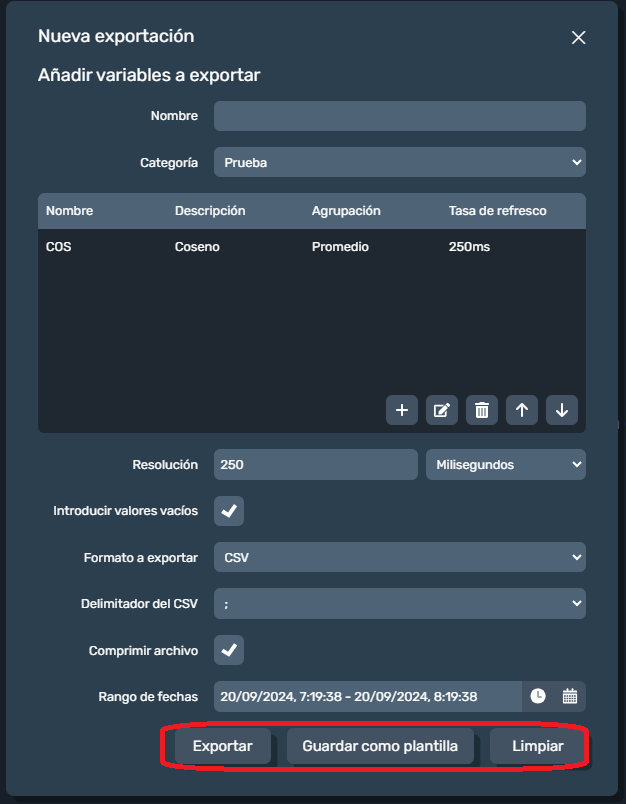
Estas opciones aseguran que el usuario pueda ajustar la exportación de datos a sus necesidades exactas, ya sea para obtener datos de alta precisión o realizar exportaciones recurrentes de forma eficiente.
¶ ¿Como guardar una plantilla?
Una vez que el usuario ha finalizado la configuración completa de la exportación, tiene la opción de Guardar como Plantilla. Al seleccionar esta opción, los parámetros configurados para la exportación se guardan como una plantilla reutilizable. Esto permite que, en futuras ocasiones, el usuario pueda ejecutar exportaciones sin necesidad de reconfigurar todos los parámetros desde cero.
La plantilla se guarda dentro de la categoría de exportación de datos correspondiente. Posteriormente, se muestra en la pantalla principal en formato de tabla, donde se pueden visualizar los parámetros configurados en la plantilla, facilitando su identificación y gestión para futuras exportaciones.

¶ ¿Cómo ejecutar una exportación datos?
Para realizar una exportación de datos, el usuario tiene dos opciones:
- Desde el menú principal:
- El usuario debe pulsar el botón Exportar.
- Esto desplegará el menú de exportación de plantilla.
- Aquí, se debe filtrar por categoría, máquina, y dispositivo.
- Luego, se elige el formato de exportación (CSV o JSON).
- El usuario también puede elegir si quiere exportar los datos por nombre de dispositivo o por ID de tags asociados.
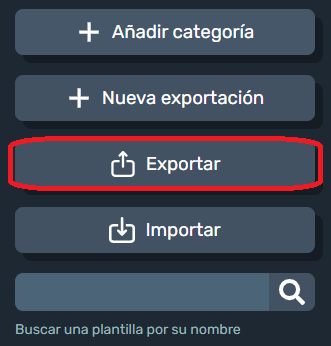
- Desde el árbol de categorías:
- El usuario puede acceder al menú principal y navegar al árbol de categorías.
- Luego, selecciona la categoría con la plantilla de exportación guardada.
- Pulsando el botón de tres puntos junto a la categoría, se despliega un menú.
- En este menú, el usuario selecciona la opción Ejecutar la plantilla para iniciar la exportación directamente usando la plantilla preconfigurada.
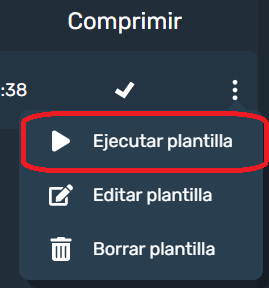
Ambas opciones facilitan la reutilización de plantillas para agilizar el proceso de exportación de datos.
¶ ¿Cómo editar una plantilla?
Para editar una plantilla de exportación de datos en el sistema Dragsa, el usuario puede seguir estos pasos detallados para realizar ajustes de manera eficiente:
-
Acceder al menú principal: Navega al apartado donde se listan todas las plantillas de exportación de datos guardadas en el sistema.
-
Localizar la plantilla: Encuentra la plantilla que deseas editar en la lista. Una vez identificada, puedes:
- Hacer clic en el botón de los tres puntos al lado de la plantilla.
- O simplemente hacer doble clic sobre la plantilla para abrir directamente el menú de edición de la plantilla.
-
Seleccionar la opción "Editar plantilla": Si el usuario optó por el menú de los tres puntos, al hacer clic se desplegará una lista de opciones. Debe seleccionar "Editar plantilla" para abrir el menú de edición.
-
Modificar los parámetros de la plantilla: En el menú de edición de la plantilla, podrás ajustar los mismos parámetros que configuraste al crearla originalmente, como:
- Nombre de la exportación
- Categoría de exportación
- Variables seleccionadas
- Agrupación, resolución, formato y otros ajustes.
Este flujo permite ajustar y actualizar fácilmente los parámetros de una exportación previamente guardada, sin tener que volver a configurar todo desde cero.
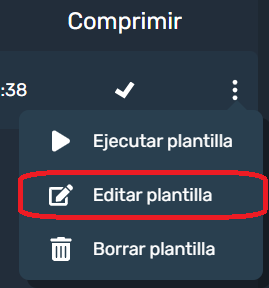
¶ ¿Cómo eliminar una plantilla?
Para eliminar una plantilla de exportación de datos guardada en el sistema, el usuario debe seguir estos pasos:
-
Acceder al menú principal donde se encuentra la lista de plantillas de exportación de datos guardadas.
-
Localizar la plantilla que se desea eliminar y hacer clic en el botón de los tres puntos situado junto a ella.
-
En el menú desplegable, seleccionar la opción "Borrar plantilla".
-
Al hacer clic en "Borrar plantilla", aparecerá una ventana emergente solicitando la confirmación de la eliminación. El usuario tendrá las opciones de confirmar o cancelar el proceso.
Este proceso garantiza que el usuario confirme la acción antes de eliminar permanentemente la plantilla de exportación.

¶ ¿Como editar la lista de variables a exportar?
El usuario una vez a ha añadido las variables al listado de exportacion las puede modificar.
En primer lugar debe seleccionar la variable. Una vez seleccionada debe pulsar sobre el botón editar variable.
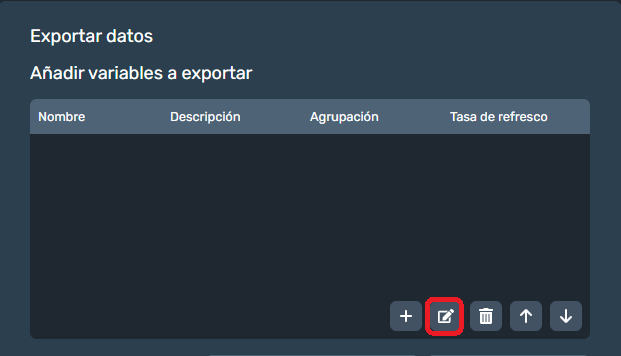
Tras pulsar el botón de editar variable se vuelve a desplegar el menu de selección de variables. Por esto el usuario puede usar el buscador para seleccionar otra variable o puede cambiar la agrupación de la variable que ya tenia añadida.
¶ ¿Como eliminar una variable de la lista de exportación?
La lista de exportación cuenta con un botón especifico para este cometido. Para eliminar una variable lo primero que el usuario debe hacer es seleccionar que variable quiere eliminar.
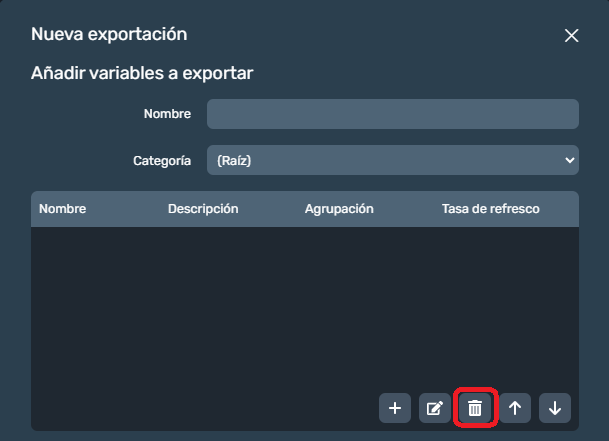
¶ ¿Cómo importar plantillas de exportación?
El usuario puede importar plantillas de exportación de datos siguiendo estos pasos:
- Ir al menú principal y pulsar el botón Importar.

- Se abrirá el menú de Importación de plantillas de exportación.
- En este menú, el usuario debe seleccionar el archivo o archivos a importar en formato CSV o JSON.
- Si la plantilla que se está importando contiene un ID existente, el usuario tiene dos opciones:
- Insertar un nuevo ID para la plantilla.
- Sobrescribir el ID existente en el sistema.
- Finalmente, seleccionar la categoría a la que se asignará la plantilla importada.
- Pulsar Aceptar para realizar la importación.
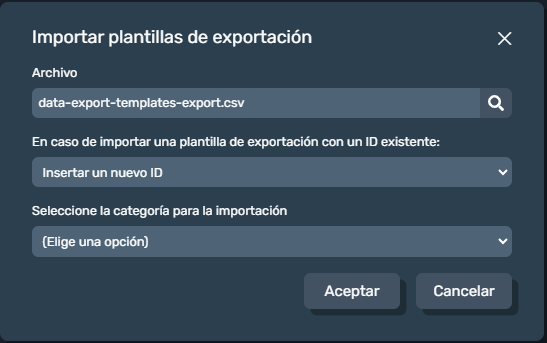
Este proceso permite al usuario agregar plantillas de exportación preconfiguradas al sistema, facilitando la reutilización de configuraciones previas para exportar datos.
¶ ¿Cómo buscar una plantilla de exportación?
Para buscar una plantilla de exportación de datos, el usuario debe seguir estos pasos:
-
Acceder al menú principal: Desde el menú principal, el usuario tiene acceso a la sección de exportación de datos.
-
Utilizar el cuadro de búsqueda: En la parte superior de la pantalla o en una sección dedicada, hay un cuadro de texto de búsqueda. Aquí, el usuario puede escribir los parámetros que desee buscar, como el nombre de la plantilla, una variable, categoría, máquina o cualquier otro dato relacionado con las plantillas de exportación.
-
Resultados de búsqueda: Mientras el usuario escribe en el cuadro de búsqueda, el sistema filtra las plantillas automáticamente, mostrando en la pantalla principal aquellas plantillas cuyos parámetros coincidan con los términos ingresados.
Este proceso permite localizar fácilmente plantillas ya existentes, facilitando el acceso y la reutilización de configuraciones previamente guardadas para futuras exportaciones.